بمرور الوقت أثناء إنشاء حسابات وحذفها ، قد تجد أن بنية المجلد التي أنشأتها لم تعد مثالية. قد ترغب في إعادة تسمية مجلد موجود ، بحيث يكون ذلك منطقيًا عند إضافة عناصر ذات صلة إليه. قد ترغب أيضًا في حذف مجلد بالكامل إذا لم تعد بحاجة إليه وقمت بحذف جميع الحسابات التي كان يحتوي عليها من قبل. لحسن الحظ في Bitwarden ، من السهل تعديل أو حذف المجلدات وقتما تشاء.
كيفية تحرير أو حذف مجلد في ملحق مستعرض Bitwarden
لتحرير أو حذف مجلد في ملحق مستعرض Bitwarden ، افتح جزء الامتداد بالنقر فوق رمز Bitwarden. بمجرد فتحه ، قم بالتبديل إلى "إعدادات"، وانقر على"المجلدات.”
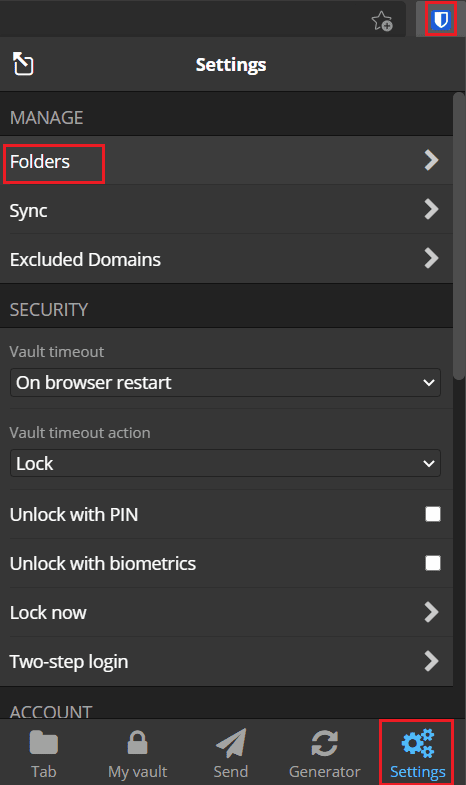
انقر فوق اسم المجلد الذي تريد تحريره أو حذفه. لتغيير اسم مجلد ، اكتب الاسم الجديد الذي تريده ، ثم انقر على "حفظ". لحذف مجلد ، انقر على "حذف مجلد" ، ثم انقر على "نعم" في نافذة التأكيد المنبثقة.
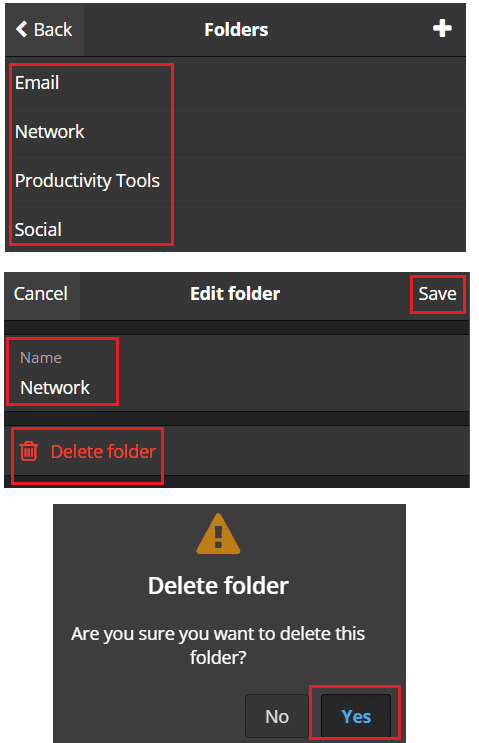
نصيحة: لن يؤدي حذف مجلد إلى حذف العناصر الموجودة فيه.
كيفية تحرير أو حذف مجلد على موقع Bitwarden الإلكتروني
لتعديل أو حذف مجلد على موقع الويب ، انقر فوق الزر "تعديل المجلد" الموجود بجانب رمز القلم الرصاص اسم المجلد الذي تريد تعديله أو حذفه في شريط "عوامل التصفية" على يسار "قبو" الافتراضي التبويب. بعد ذلك ، في النافذة المنبثقة ، اكتب الاسم الذي تريد تغيير المجلد للنقر فوق "حفظ".
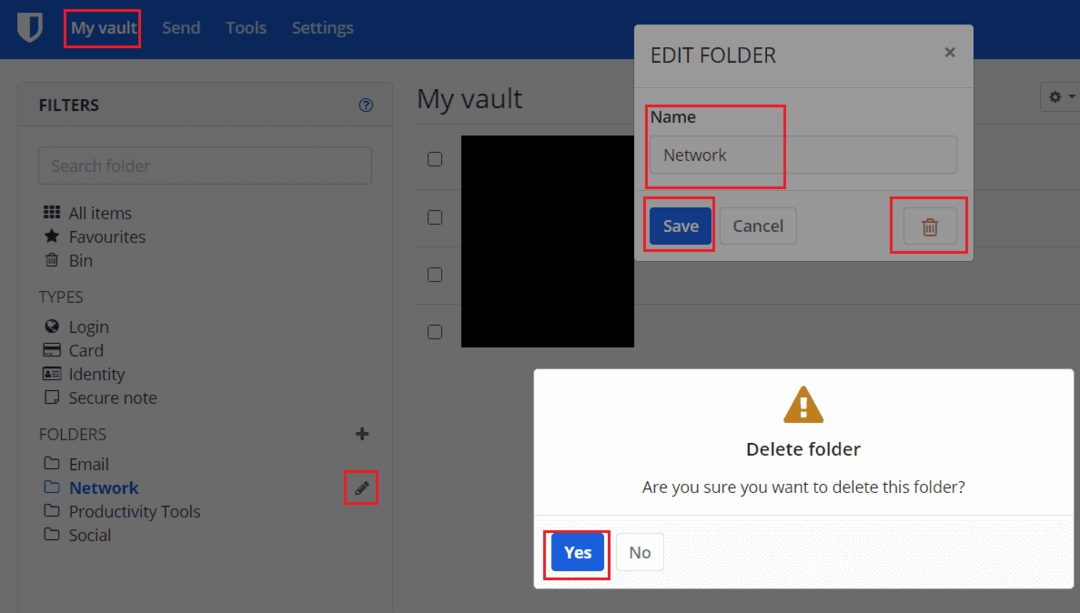
يمكن أن يكون تغيير هيكل مجلد مدير كلمات المرور مفيدًا حيث تتغير إدخالاتك بمرور الوقت. باتباع الخطوات الواردة في هذا الدليل ، يمكنك تحرير أو حذف مجلد موجود.